Cara Memperbaiki Kedai Google Play yang Tidak Berfungsi (09.14.25)
Google Play Store adalah antara aplikasi penting dan perkhidmatan Google yang membolehkan anda memanfaatkan sepenuhnya peranti Android anda. Tanpa itu, anda tidak mungkin dapat menikmati intipati peranti pintar anda. Lagipun, peranti pintar tidak akan begitu pintar jika tidak mempunyai aplikasi yang membuatnya begitu. Tetapi bagaimana jika anda tiba-tiba mendapati Google Play Store tidak berfungsi pada peranti anda?
Ini boleh menjadi agak mengecewakan dan menjengkelkan, tetapi sebelum anda panik atau menganggap bahawa peranti anda rosak, ketahui bahawa ada cara untuk memperbaikinya tisu ini. Selalunya, ini hanyalah masalah rangkaian yang sibuk atau peranti yang sudah habis. Walaupun tidak ada manual penyelesaian masalah yang pasti untuk menyelesaikan masalah Google Play yang tidak berfungsi, ada beberapa langkah yang dapat Anda ambil agar Google Play berfungsi kembali.
Pastikan Ini Masalah di Akhir Peranti Anda.Sebelum anda bimbang dengan langkah-langkah untuk menyelesaikan masalah ini, pastikan bahawa masalahnya bukan dengan Google sendiri. Kadang kala, pelayan Google juga turun, terutamanya apabila terdapat banyak pengguna yang menggunakan perkhidmatan mereka. Anda boleh memeriksa Down Detector terlebih dahulu untuk melihat apakah ada pengguna lain masalah yang sama yang anda alami. Yang betul mengenai perkhidmatan web ini ialah ia berfungsi untuk perkhidmatan, laman web, dan aplikasi lain juga. Sekiranya ia berlaku dengan masalah dengan Google dan / atau pelayan mereka, yang terbaik yang boleh anda lakukan ialah menunggu mereka menyelesaikan masalah tersebut. Cubalah mengakses semula Google Play Store di lain waktu.
Bukan Masalah Google? Mulakan Semula Telefon Anda. 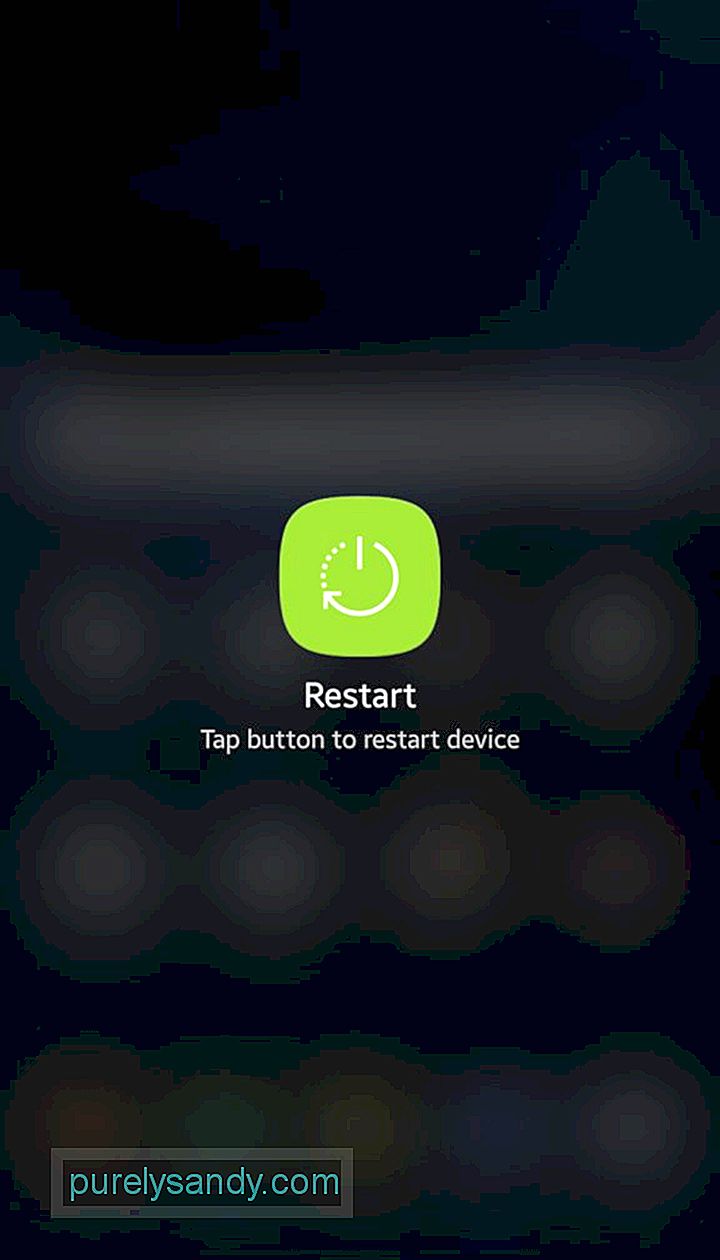
Sekiranya bukan hanya Google Play Store yang bertindak, kemungkinan besar masalahnya ada pada peranti anda. Seperti alat dan peranti elektronik yang lain, hampir semua masalah kecil dapat diselesaikan dengan restart mudah.
Sekiranya anda dapat membuka Play Store, tetapi anda mendapat beberapa bentuk mesej ralat, yang mungkin mengatakan bahawa aplikasi tidak dapat dimuat sekarang atau ada yang tidak beres, maka kemungkinan anda tidak mempunyai sambungan Internet yang baik .
Kosongkan Cache dan Hentikan Paksa Google Play Store. 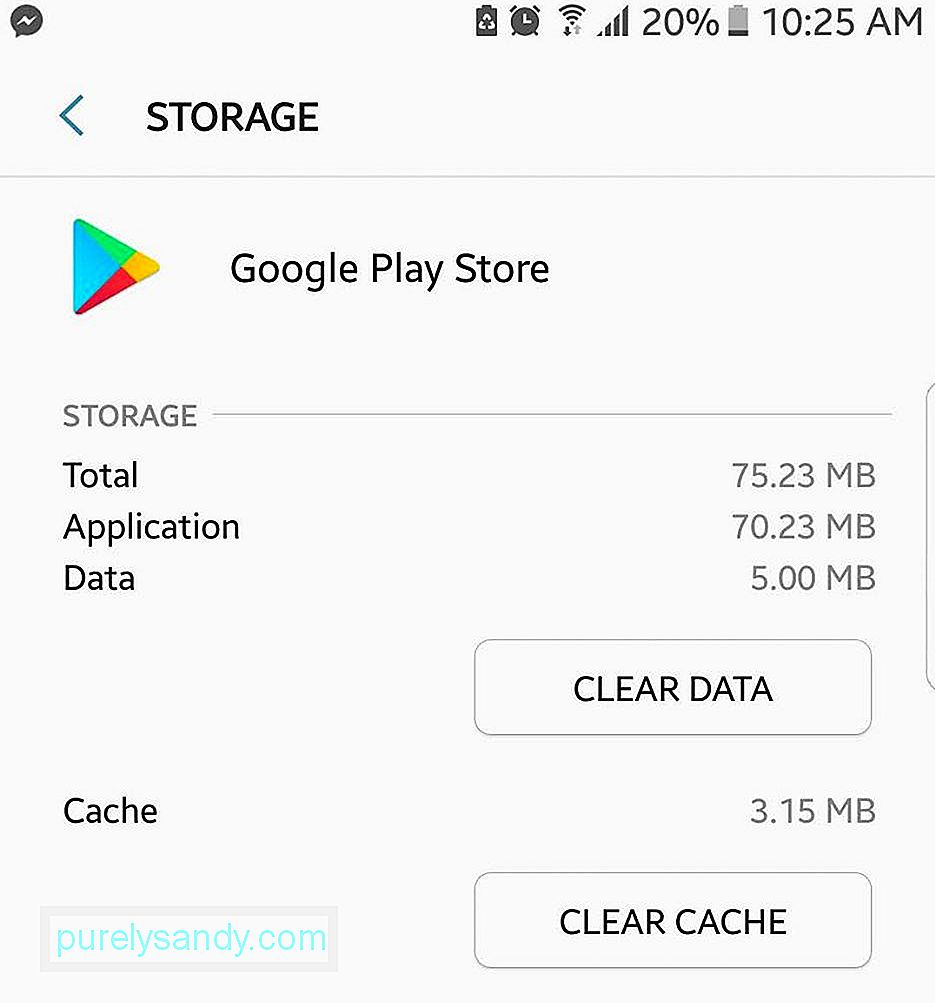
Jika menghidupkan semula telefon bimbit anda tidak melakukan silap mata, maka mulakan semula Google Play Store mungkin. Tetapi sebelum anda dapat menetapkan semula aplikasinya, anda harus menghentikannya secara paksa terlebih dahulu.
- Pergi ke Tetapan & gt; Aplikasi & gt; Pengurus Aplikasi.
- Cari Google Play Store, kemudian ketuk.
- Ketuk Hapus Cache.
- Kemudian, ketuk Paksa Berhenti.
- Ketuk Laman utama, kemudian lihat apakah anda boleh membuka Google Play Store. Log masuk jika diminta.
Langkah-langkah di atas terutama menumpukan pada Google Play Store, tetapi ada kemungkinan aplikasi lain menyebabkan masalah. Pertama, periksa senarai aplikasi yang dilumpuhkan dan pastikan bahawa Pengurus Muat turun bukan salah satu daripada mereka. Sekiranya ya, anda mesti mengaktifkannya semula.
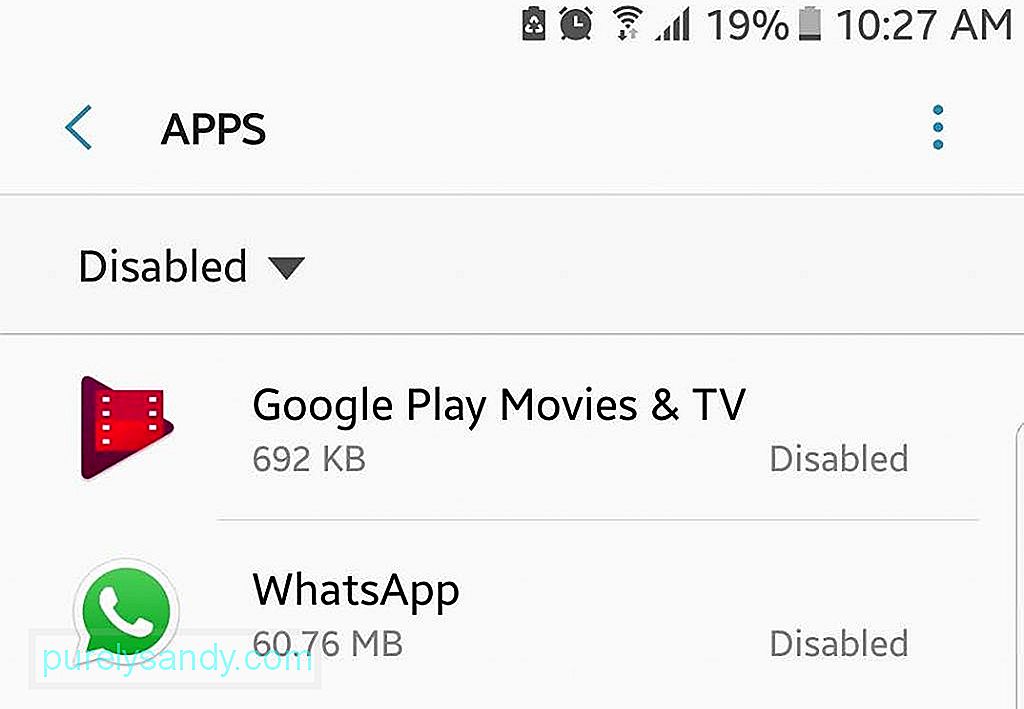
Selanjutnya, jika anda menggunakan perkhidmatan VPN (rangkaian peribadi maya), Anda mungkin ingin menonaktifkannya terlebih dahulu. Salah satu tujuan VPN adalah untuk menyekat sambungan tanpa jaminan. Walaupun Google Play Store adalah aplikasi yang cukup selamat memandangkan itu adalah perkhidmatan Google, VPN anda mungkin tidak membeza-bezakan dan menghalang penyambungan ke Play Store sama sekali.
Kemas kini Google Play Store.Google Play Store masih merupakan aplikasi yang perlu dikemas kini dari semasa ke semasa. Sebagai perkhidmatan Google, lebih kerap daripada itu, Google Play Store secara automatik dikemas kini di latar belakang tanpa pengguna perhatikan. Tetapi tentu saja, tidak ada teknologi yang sempurna (maka kemas kini). Peranti dan aplikasi Play Store anda mungkin terlepas kemas kini terkini, walaupun ini jarang berlaku. Tetapi yang pasti, tidak ada salahnya memeriksa apakah anda mempunyai Google Play Store versi terbaru dan mengemas kini jika ada kemas kini.
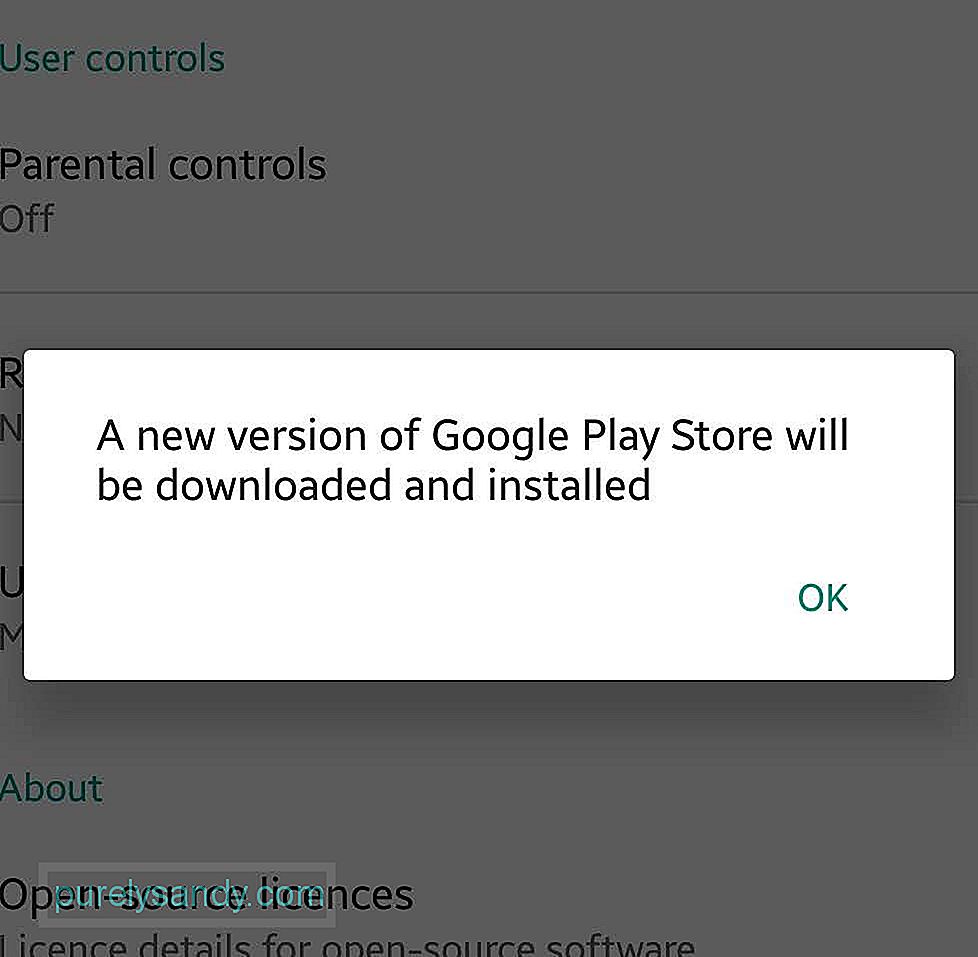
- Jika anda boleh membuka menu sebelah Play Store, pergi ke Tetapan.
- Tatal ke bawah untuk mencari Nombor Binaan. Ketuk.
- Jika kemas kini tersedia, anda akan menerima arahan timbul yang mengatakan bahawa versi baru Google Play Store akan dimuat dan dipasang. Ketuk OK untuk mengesahkan muat turun dan pemasangan.
- Tunggu sahaja sehingga selesai memasang dan mulakan semula Google Play Store.
Sekiranya kaedah di atas masih tidak berfungsi, anda mungkin perlu mencari penyelesaian yang lebih drastik, dan berikut adalah salah satu kaedahnya. Menetapkan semula akaun Google yang dipautkan ke Play Store pada peranti anda kemungkinan akan menyebabkan sambungan baru antara peranti dan aplikasi anda. Namun, menetapkan semula akaun Google pada peranti anda bermaksud menetapkan semula untuk keseluruhan peranti dan semua yang ada di dalamnya, bukan hanya Play Store. Semasa anda menetapkan semula akaun Google anda, anda mungkin kehilangan beberapa data dan maklumat yang tersimpan, dan diminta untuk masuk ke perkhidmatan lain sekali lagi. Sekali lagi, jika anda tidak dapat membuat Google Play Store berfungsi, peranti anda tidak akan dapat digunakan seperti sebelumnya, jadi boleh juga coba yang ini.
- Untuk menetapkan semula atau memuat semula akaun Google anda, pergi ke Tetapan peranti anda & gt; Akaun.
- Pilih akaun Google yang dipautkan ke Gedung Google Play anda.
- Buang akaun.
- Seterusnya, ketuk Tambahkan akaun atau (+).
- Masukkan maklumat akaun Google anda untuk log masuk semula.
Anda mungkin menganggapnya gila kerana hanya beberapa perenggan yang lalu, kami mencadangkan anda mengemas kini Google Play Store anda dan sekarang kami ingin anda menyahpasang kemas kini. Namun, fikirkanlah dengan cara ini. Selalunya, apabila aplikasi tidak berfungsi sebagaimana mestinya, kami menyahpasangnya dan memasangnya semula, terutamanya jika kami tidak mahu melalui banyak langkah untuk membuatnya berfungsi. Masalahnya ialah anda tidak boleh menyahpasang dan memasang semula Google Play Store seperti itu. Yang paling dekat yang boleh anda lakukan ialah memutar kembali kemas kini dan melancarkan semula aplikasi untuk memperbaruinya semula.
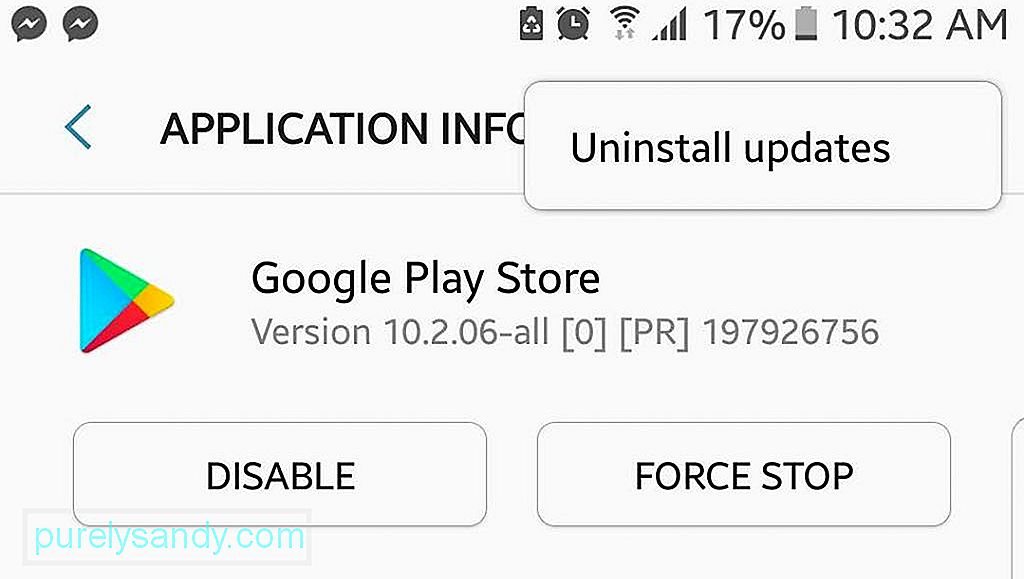
- Pergi ke Tetapan & gt; Aplikasi & gt; Pengurus Aplikasi.
- Cari dan ketuk Google Play Store.
- Ketuk Nyahpasang Kemas Kini.
- Kembali atau tekan Laman Utama.
- Lancarkan Google Kedai mainan. Anda mungkin diminta agar aplikasi tersebut perlu dikemas kini agar dapat berfungsi. Sahkan kemas kini.
- Tunggu kemas kini selesai, kemudian lihat apakah anda boleh menggunakan Google Play Store seperti biasa.
Sekiranya semuanya gagal, anda mungkin perlu mempertimbangkan untuk menetapkan semula peranti anda dari kilang. Tetapi sebelum melakukannya, pastikan anda membuat sandaran peranti Android anda terlebih dahulu. Menetapkan semula telefon anda kemungkinan besar akan menyelesaikan masalah anda dengan Google Play Store dan aplikasi dan proses lain, kerana peranti anda akan seperti baru.
Sekarang, apabila anda mula mengatur peranti yang baru diset semula dan dimuat semula dan mula memasang aplikasi, pastikan anda mendapat alat pembersih Android juga. Direka untuk membersihkan fail sampah, meningkatkan RAM, dan memanjangkan bateri, aplikasi ini dapat membantu mengelakkan masalah seperti perkhidmatan Google Play tidak berfungsi dan lain-lain yang mungkin menghalang anda daripada menggunakan dan menikmati sepenuhnya peranti anda.
Video YouTube.: Cara Memperbaiki Kedai Google Play yang Tidak Berfungsi
09, 2025

